
Wat is eigenlijk het wachtwoord voor je wifi-netwerk? Of je het standaardwachtwoord nu hebt gewijzigd of niet, het is eenvoudig om je wifi-wachtwoord te vinden. U kunt ook elk wifi-netwerkwachtwoord opzoeken als u eerder verbinding heeft gemaakt met dat netwerk vanaf een Windows-pc of Mac.
Dit is essentieel voor het aansluiten van nieuwe apparaten op een netwerk. Of u nu het wachtwoord van uw thuisnetwerk bent kwijtgeraakt of iemand bezoekt en deze persoon niet nog een keer om het wachtwoord wilt vragen, hier leest u hoe u het kunt vinden.
Ten eerste: controleer het standaardwachtwoord van uw router
- Controleer het standaardwachtwoord van uw router, meestal afgedrukt op een sticker op de router.
- Ga in Windows naar Netwerkcentrum, klik op uw Wi-Fi-netwerk en ga naar Draadloze eigenschappen> Beveiliging om uw netwerkbeveiligingssleutel te zien.
- Open op een Mac Sleutelhangertoegang en zoek naar je Wi-Fi-netwerknaam.
Als uw router nog steeds de standaard gebruikersnaam en het wachtwoord gebruikt, moet deze gemakkelijk te vinden zijn. Moderne Wi-Fi-routers - en de gecombineerde router / modemeenheden die door veel internetproviders worden aangeboden - worden geleverd met een standaard Wi-Fi-netwerknaam en wachtwoord. Elke router heeft zijn eigen standaardwachtwoord, dat vaak willekeurig is.
Om het standaardwachtwoord te vinden, zoekt u uw Wi-Fi-router en onderzoekt u deze. U zou ergens op een sticker moeten zien met zowel de "SSID" - de naam van het draadloze netwerk - en het wachtwoord. Als u het standaardwachtwoord nog niet heeft gewijzigd, kunt u dat wachtwoord gebruiken om verbinding te maken met de router.
Als u geen standaardwachtwoord op de router zelf ziet staan, raadpleeg dan de documentatie die bij de router is geleverd voor meer informatie.

Wat moet je doen als je de handleiding niet hebt of als het wachtwoord niet op de routersticker staat? Zoals we al zeiden in onze gids voor het resetten van het wachtwoord van uw router , kunt u het wachtwoord mogelijk vinden door algemene gebruikersnaam- en wachtwoordcombinaties te gebruiken (bijv. ‘admin’ voor de gebruikersnaam en ‘admin’ voor het wachtwoord) of door te raadplegen RouterPasswords.com , een database met de standaardlogins van populaire routers.
Als u eenmaal verbinding heeft gemaakt met uw router met het standaardwachtwoord, zorg er dan voor dat u dit wijzigt en het wachtwoord opslaat in uw wachtwoordbeheerder, zodat uw router veilig is.
Hoe u het wachtwoord van het huidige wifi-netwerk op Windows kunt vinden
Als u verbinding heeft gemaakt met een wifi-netwerk vanaf een Windows-laptop of desktop-pc, onthoudt Windows het wachtwoord van dat wifi-netwerk. U kunt het wifi-wachtwoord opzoeken op elke Windows-computer die momenteel is verbonden met - of eerder verbinding heeft gehad met - dat wifi-netwerk.
Om het wachtwoord op te zoeken voor het wifi-netwerk waarmee u momenteel bent verbonden in Windows, gaan we naar het Netwerkcentrum in het Configuratiescherm. De snelste manier om dit te doen: klik met de rechtermuisknop op het pictogram Draadloos netwerk in de taakbalk en klik op "Netwerkcentrum openen".
Notitie : Recente Windows 10-updates hebben dit veranderd. Klik op de optie "Netwerk- en internetinstellingen openen" die in plaats daarvan in het contextmenu verschijnt. Als het venster Instellingen wordt weergegeven, scrolt u omlaag en klikt u op 'Netwerkcentrum'. U kunt ook gewoon naar Configuratiescherm> Netwerk en internet> Netwerkcentrum gaan.
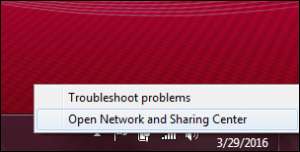
Klik op de naam van de huidige Wi-Fi-verbinding.
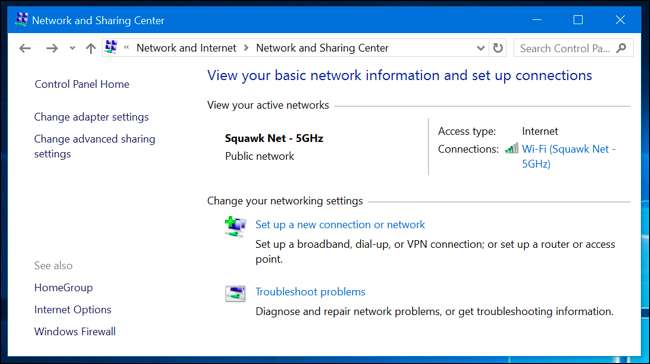
Klik op de knop "Draadloze eigenschappen" in het Wi-Fi-statusvenster dat verschijnt.

Klik op het tabblad "Beveiliging" en activeer het selectievakje "Tekens weergeven" om het verborgen wachtwoord te zien.
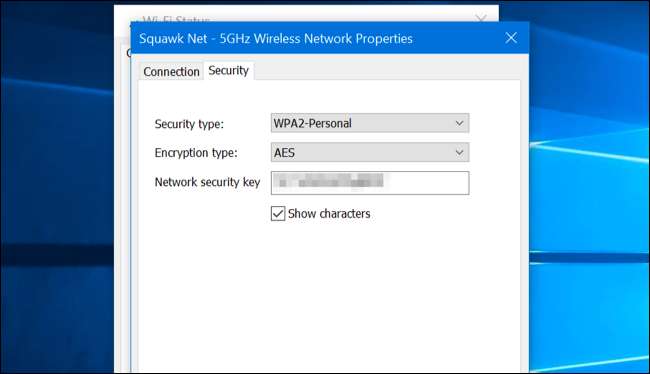
Wachtwoorden zoeken voor wifi-netwerken waarmee u eerder verbinding hebt gemaakt
Windows slaat ook het wifi-wachtwoord op van netwerken waarmee u eerder verbinding heeft gemaakt. In Windows 7 en eerder kunt u deze vinden in het Netwerkcentrum, maar in Windows 8 en Windows 10 moet u de opdrachtprompt gebruiken.
Zoek wachtwoorden voor andere Wi-Fi-netwerken in Windows 7 en eerder
Om te beginnen, klikt u op de link "Draadloze netwerken beheren" in het linkermenu van het Netwerkcentrum.

U ziet een lijst met de eerdere netwerken waarmee u verbinding heeft gemaakt. Dubbelklik op een netwerknaam om de eigenschappen van het netwerk te openen.

Ga in het venster met netwerkeigenschappen naar het tabblad Beveiliging en vink het vakje naast "Tekens weergeven" aan om het wifi-wachtwoord in het veld "Netwerkbeveiligingssleutel" te zien.
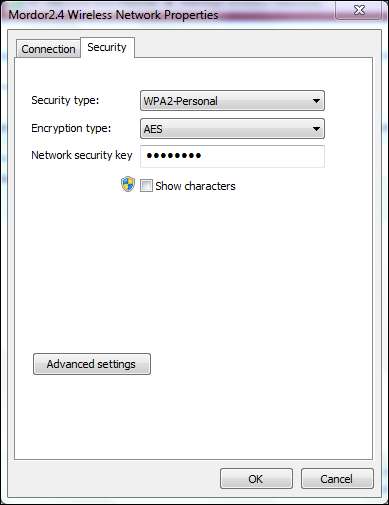
Zoek wachtwoorden voor andere Wi-Fi-netwerken in Windows 8 en 10
In Windows 10 en 8.1 moet u de opdrachtprompt gebruiken om het wachtwoord van een eerder netwerk te vinden. Klik met de rechtermuisknop op de Start-knop en selecteer "Command Prompt" om deze snel te openen.
Typ vervolgens de volgende opdracht:
netsh wlan profielen weergeven
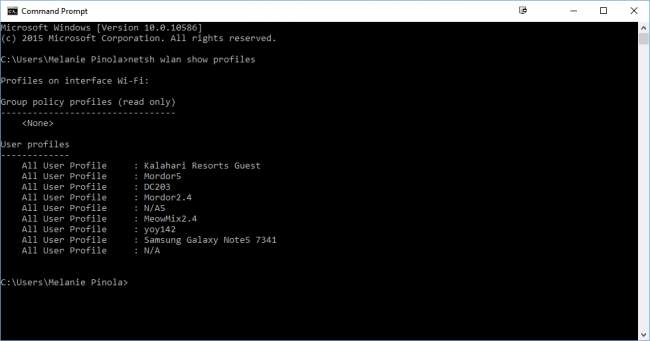
U krijgt een lijst met de wifi-netwerken waartoe u eerder toegang heeft gehad.
Om het wachtwoord voor een van de profielen te vinden, typt u het volgende, waarbij u de profielnaam vervangt door de naam van het profiel:
netsh wlan show profile name = profilename key = clear
Zoek naar de regel "Sleutelinhoud" om het Wi-Fi-wachtwoord voor dat Wi-Fi-netwerk te vinden.
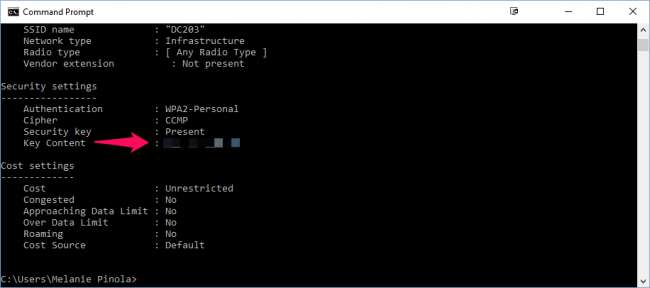
Hoe u het wachtwoord kunt vinden voor huidige of vorige Wi-Fi-netwerken op een Mac
Als je een Mac hebt die momenteel is verbonden met het wifi-netwerk of er eerder mee is verbonden, kun je het wachtwoord ook op die Mac opzoeken.
Om het Wi-Fi-wachtwoord op uw Mac te vinden, drukt u op Command + spatiebalk om het Spotlight-zoekvenster te openen, typt u "Sleutelhangertoegang" zonder de aanhalingstekens en drukt u op Enter om de app Sleutelhangertoegang te starten.
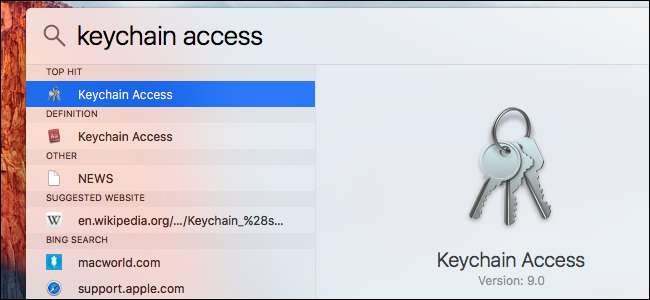
Zoek de naam van uw Wi-Fi-netwerk in de lijst, klik erop en klik vervolgens op de knop "info" - het lijkt op een "i" - onderaan het venster.

Klik op het selectievakje "Wachtwoord weergeven" in het venster dat verschijnt. U moet uw gebruikersnaam en wachtwoord invoeren om toegang te krijgen tot het wachtwoord. Hiervoor heeft u een beheerdersaccount nodig. Ervan uitgaande dat uw Mac-account een beheerdersaccount is, typt u de gebruikersnaam en het wachtwoord van uw account.
Nadat u dit heeft gedaan, toont uw Mac u het wachtwoord van het wifi-netwerk.
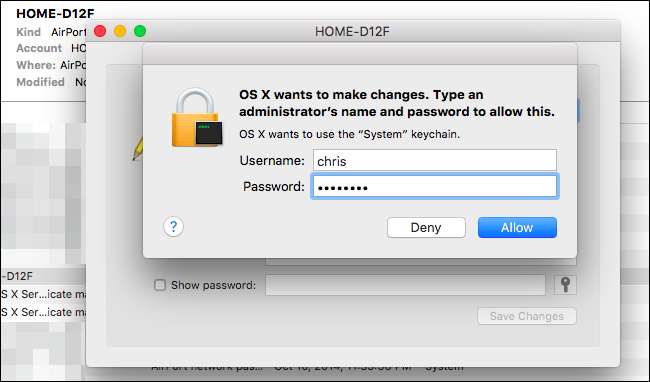
Hoe u het wachtwoord van een wifi-netwerk kunt vinden op een geroot Android-apparaat
Het is niet zo eenvoudig om het wachtwoord voor een wifi-netwerk op Android of iOS te onthullen, maar het is mogelijk. Je Android-apparaat zou moeten zijn geworteld echter.
Download eerst een alternatieve bestandsverkenner met rootfunctie, zoals ES Bestandsverkenner . Start de app en tik op de menuknop in de linkerbovenhoek. Scroll naar beneden en schuif de "Root Explorer" -schakelaar naar "On".
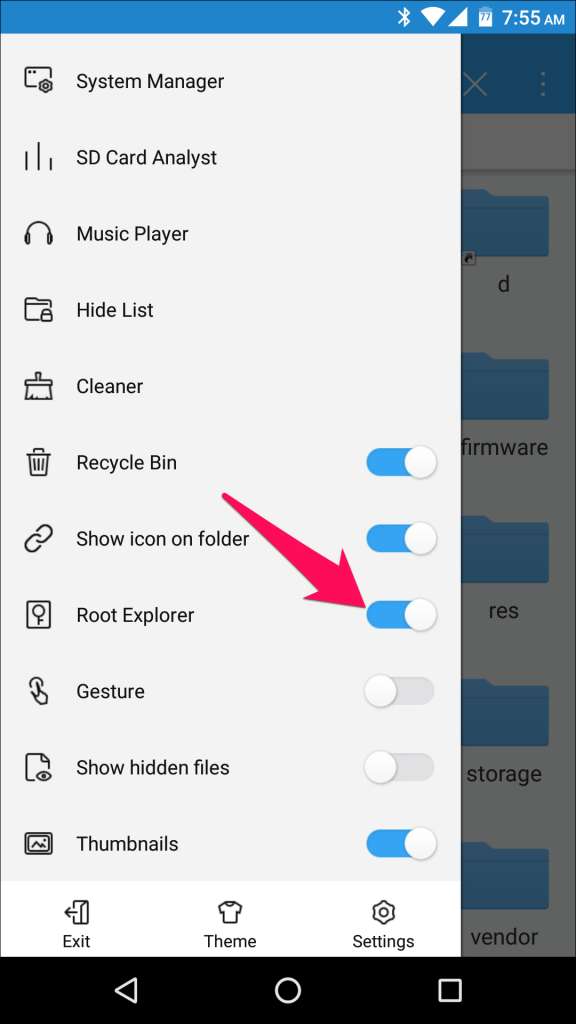
Verleen het superuser-toegang wanneer daarom wordt gevraagd.
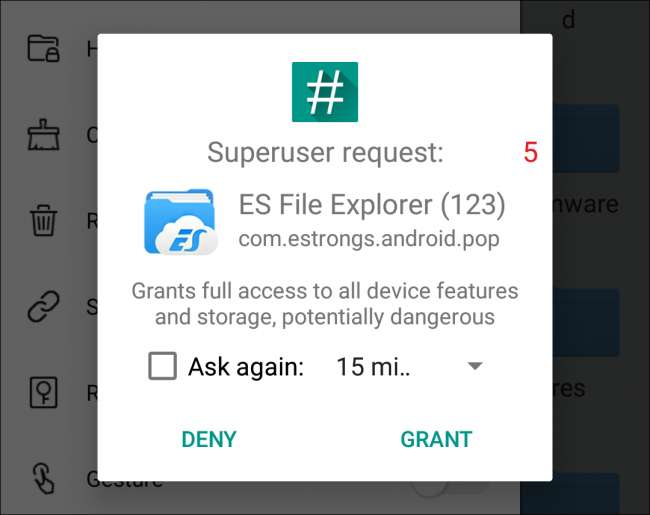
Ga vervolgens in het linkermenu naar Lokaal> Apparaat.
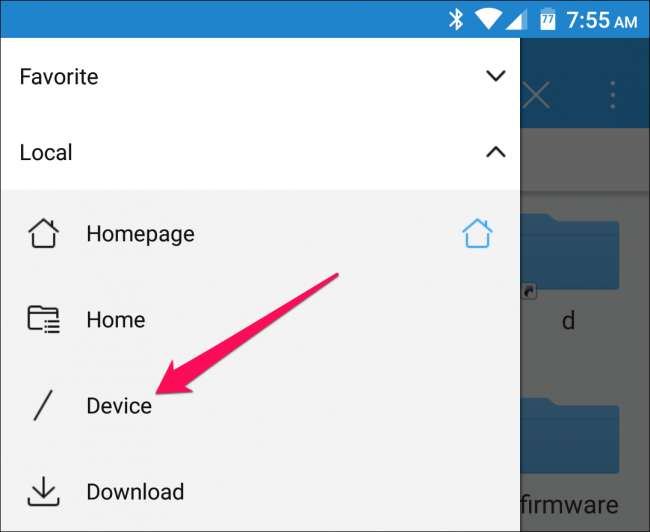
Blader vanaf daar naar
data / misc / wifi
en open het
wpa_supplicant.conf
bestand in de tekst- / HTML-viewer van de bestandsverkenner.
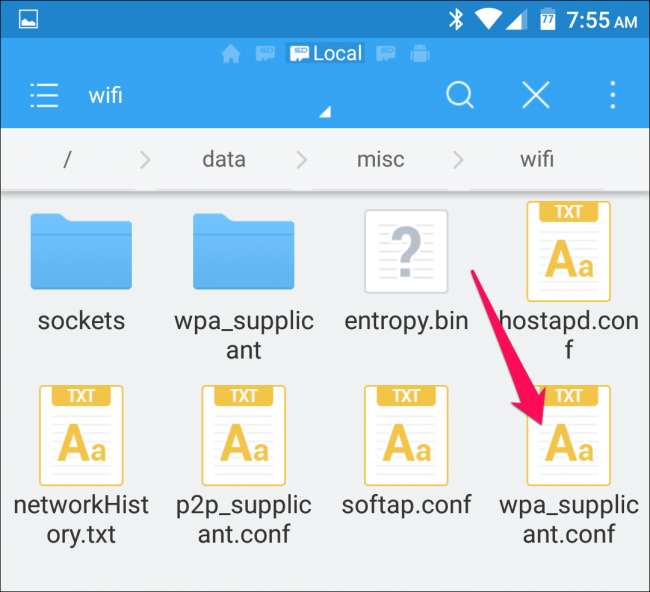
Scroll naar beneden of zoek naar de SSID om het wachtwoord ervoor te vinden, naast de term "psk".

Het wachtwoord van een wifi-netwerk vinden op een gejailbreakte iPhone of iPad
De enige manier om het wachtwoord van een wifi-netwerk in iOS te onthullen, is door jailbreak uw apparaat eerste.
Open de Cydia-winkel en zoek naar het WiFi-wachtwoorden tweaken. Tik op de knop Installeren om het te installeren. Het is compatibel met iOS 6, 7, 8 en 9.
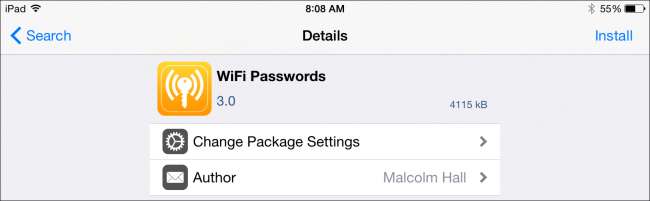
Na installatie opent u de app en krijgt u een lijst met elk wifi-netwerk waarmee u verbinding heeft gemaakt, samen met hun wachtwoorden. U kunt zoeken naar het netwerk dat u zoekt of er naar beneden scrollen.
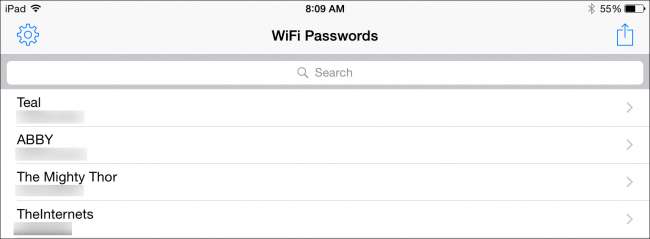
Hoe u het wachtwoord van een Wi-Fi-netwerk kunt vinden via de webinterface van de router
VERWANT: 10 Handige opties die u kunt configureren in de webinterface van uw router
Als u toegang heeft tot de webinterface van de router, kunt u ook proberen deze daar op te zoeken. Hierbij wordt ervan uitgegaan dat de router ofwel zijn standaard gebruikersnaam en wachtwoord gebruikt om in te loggen, of dat u de huidige gebruikersnaam en het wachtwoord voor de router kent.
Ga naar de webinterface van uw router en log in met de huidige gebruikersnaam en het wachtwoord dat uw router nodig heeft. Kijk door de interface van de router voor een 'wifi'-gedeelte of een vergelijkbaar gelabeld gedeelte. Je ziet het huidige wifi-wachtwoord op dit scherm en je kunt er ook voor kiezen om het vanaf hier te wijzigen in wat je maar wilt.

Als al het andere faalt: stel uw router opnieuw in op het standaard wifi-wachtwoord
VERWANT: Toegang krijgen tot uw router als u het wachtwoord bent vergeten
Kunt u het wachtwoord van uw wifi-netwerk niet vinden en heeft u geen toegang tot de webinterface van uw router, of wilt u gewoon geen moeite doen? Maakt u zich geen zorgen. Jij kan reset uw router en dwing het om de standaard Wi-Fi-wachtwoordzin opnieuw te gebruiken die op de router is afgedrukt.
Zoek naar een kleine "reset" -knop op de router. Het is vaak een gaatjesknoop die u moet indrukken met een gebogen paperclip of een vergelijkbaar klein voorwerp. Houd de knop ongeveer tien seconden ingedrukt en de instellingen van uw router worden volledig gewist en teruggezet naar hun standaardwaarden. De Wi-Fi-netwerknaam en het wachtwoord worden hersteld naar de standaardwaarden op de router.
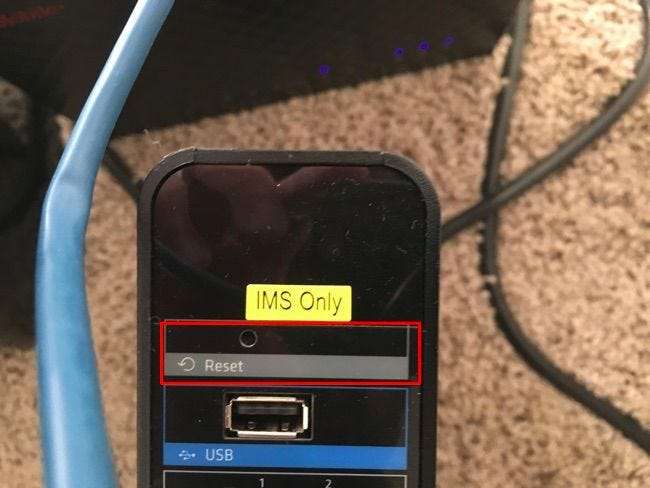
Weet u niet zeker wat de wifi-netwerknaam of SSID van uw router is? Kijk gewoon naar de wifi-instellingen op elk apparaat dat is verbonden met het wifi-netwerk en je ziet de netwerknaam. Als er nog geen apparaten zijn aangesloten, zou u deze informatie op de router zelf of in de documentatie van de router moeten zien staan.
Afbeelding tegoed: Mista Stagga Lee op Flickr







